Odprite poljuben dokument z različnimi formulami.
Jaz imam dve celici, kjer sem uporabil dve različni formuli, ena za seštevanje levih celic, drugo pa za prikaz najnižje vrednosti.
|
|||||
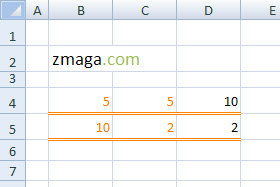 |
|||||
|
|||||
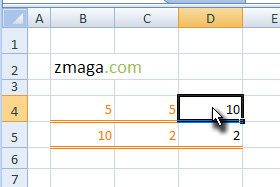
Označite sedaj celico, kjer boste vstavili komentar.
|
|||||
|
|||||
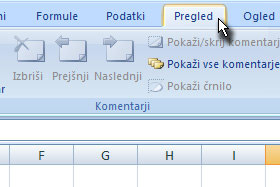
Kliknite na zavihek Pregled.
|
|||||
|
|||||
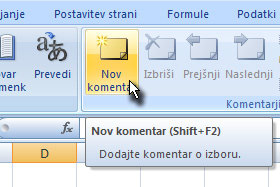
Nato pa kliknite na gumb Nov komentar.
|
|||||
|
|
|
|||||
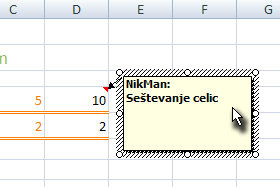
Prikaže se okno z novim komentarjem, kjer se avtomatsko prikaže vaše ime.
Vpišite poljuben komentar, ki bo predstavljal označeno celico. Če želite tekst odebeliti, ga označite in pritisnite tipki CTRL + B. |
|||||
|
|||||
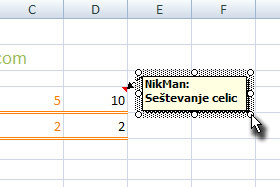
Okno komentarja lahko povečate ali pomanjšate tako, da ga držite za rob in vlečete (glej sliko).
|
|||||
|
|||||
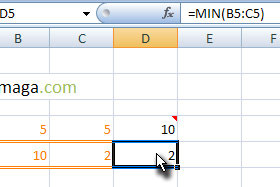
Kliknite na drugo celico in komentar se bo skril.
|
|||||
|
|||||
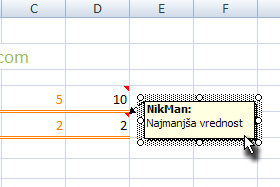
Jaz sem dodal tudi drugi celici komentar (glej sliko).
|
|||||
|
|||||
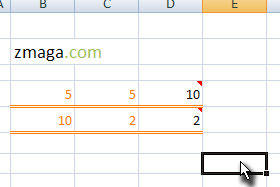
Kliknite ponovno na neko celico, da se komentarji skrijejo.
Celice z komentarji imajo rdeči kvadratek na zgodnjem desnem robu (glej sliko). |
|||||
|
|||||
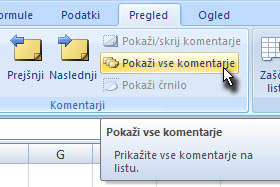
Kliknite na gumb Pokaži vse komentarje, da prikažete ali skrijete vse komentarje.
|
|||||
|
|||||

Lahko pa tudi kliknete z desnim miškinim gumbom na celico z komentarjem in uporabite možnost Urejanje komentarja ali pa ga izbrišete z izbiro Izbriši komentar.
|
|||||



